Activer le mode sombre pour l'explorateur de fichiers et d'autres applications dans Windows 10

Windows 10 v1809 introduit de nombreuses nouvelles fonctionnalités et améliorations qui ont été détaillées dans TheWindowsClub. L’une des fonctionnalités les plus attendues introduites dans cette mise à jour a été Mode sombre pour Explorateur de fichiers Windows.
Activer le mode sombre pour l'explorateur de fichiers et d'autres applications
Quelques informations de base en premier. Le mode sombre était déjà disponible pour toutes les applications modernes telles que Paramètres, Musique Groove, Application Photos, Application Films et télévision et autres. Mais l'Explorateur de fichiers Windows s'ouvrirait toujours dans son schéma normal de couleur claire, ce qui le rendrait vraiment étrange par rapport au reste des fenêtres utilisant un thème sombre.

Mais dans cette mise à jour, Microsoft a abordé le problème et inclus un thème sombre pour l'Explorateur Windows. Si vous n'êtes pas un grand fan de fond blanc, vous allez l'adorer. Au début, cela peut sembler un peu sans précédent, mais encore une fois, vous allez vous y habituer et même en profiter plus tard.
Maintenant, voyons comment activer le mode sombre pour l'explorateur de fichiers Windows.
Rendez-vous sur Réglages, puis ouvrir Personnalisation et sélectionnez Couleurs dans le menu de gauche. Faites défiler vers le bas pour trouver un paramètre qui dit Choisissez votre mode d'application par défaut. Sélectionnez le Foncé bouton radio et vous avez terminé.
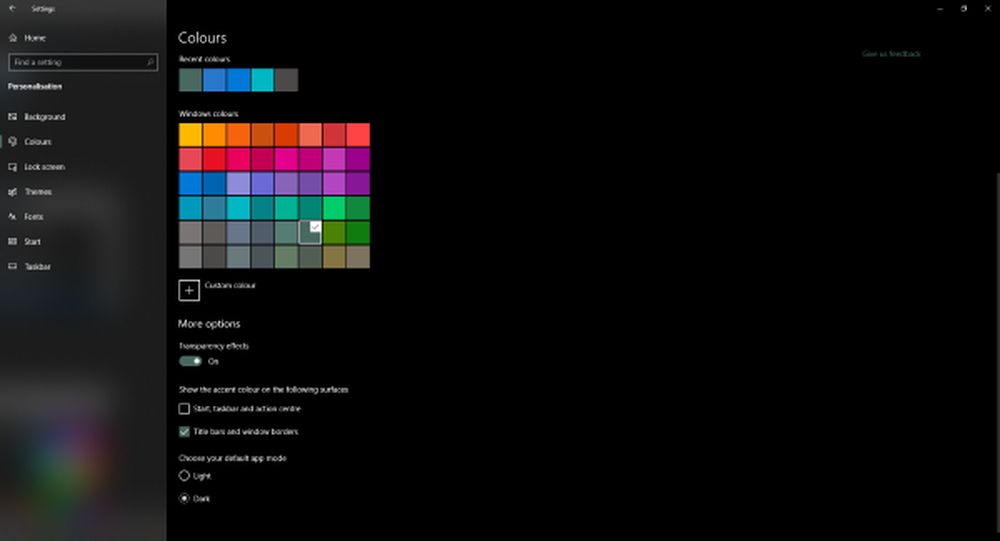
Si vous modifiez ce paramètre, les couleurs changent entièrement pour toutes les applications prises en charge. Et Windows Explorer est l'un d'entre eux. Donc, vous pouvez maintenant aller à Explorer et vous réjouir du mode sombre. Le mode sombre est superbe et réduit considérablement la fatigue des yeux. De plus, si vous avez un panneau à LED, le passage au thème noir peut réduire la consommation d'énergie et donc améliorer la durée de vie de la batterie..
Les autres menus affectés après la modification de ce paramètre sont les menus contextuels. Tous les menus contextuels apparaissent désormais également en couleur sombre.
Cet ajout est un grand pas en avant pour obtenir un mode totalement sombre sous Windows. Peu de choses ont changé, les paramètres sont toujours les mêmes, mais l'explorateur de fichiers y est maintenant associé. Donc, si vous recherchez un explorateur Windows sombre, mettez à jour votre Windows avec la dernière version..
Voir ce post si le mode sombre ne fonctionne pas correctement pour Explorer.
Aimez les thèmes sombres? Ensuite, lisez ce qui suit:- Activer le thème sombre de Windows 10
- Activer le thème sombre dans le navigateur Edge
- Basculer vers le thème gris foncé dans Office
- Activer le mode sombre dans l'application Films et télévision
- Activer le thème sombre pour l'application Twitter




